Tingkat coding: Pemula
Durasi: 15 menit
Jenis project: Otomatisasi dengan pemicu berbasis peristiwa
Tujuan
- Pahami fungsi solusi.
- Pahami fungsi layanan Apps Script dalam solusi.
- Siapkan skrip.
- Jalankan skrip.
Tentang solusi ini
Membuat dokumen agenda secara otomatis di Google Dokumen dan melampirkannya ke rapat Google Kalender Anda.
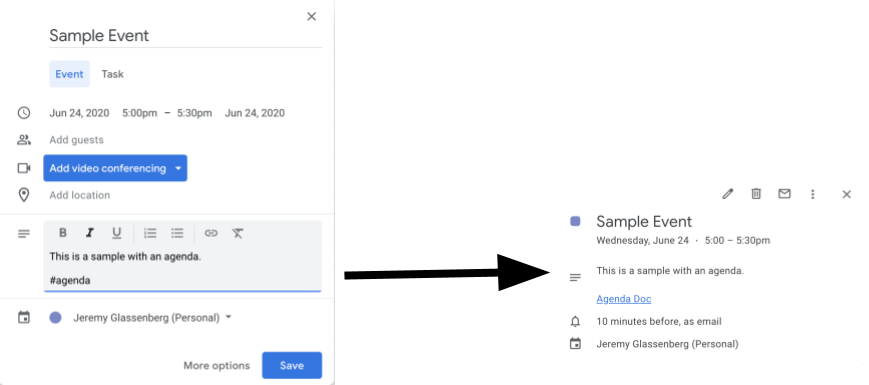
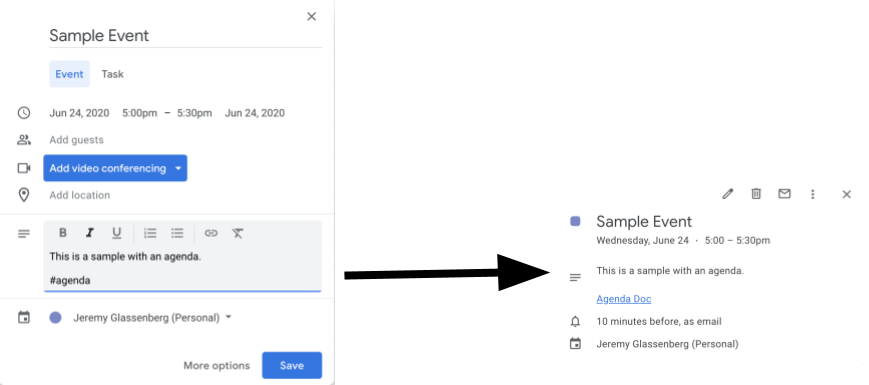
Cara kerjanya
Skrip ini membuat template dokumen untuk agenda. Saat Anda memperbarui kalender, skrip akan memeriksa apakah ada acara yang Anda miliki yang menyertakan "#agenda" dalam deskripsi. Jika tag ada, skrip akan membuat salinan template, menambahkannya ke acara kalender, dan membagikannya kepada tamu acara.
Layanan Apps Script
Solusi ini menggunakan layanan berikut:
- Layanan Drive–Memeriksa apakah dokumen template ada dan jika tidak, membuat folder baru untuk dokumen template. Membuat salinan dokumen template untuk setiap agenda baru.
- Layanan dokumen–Membuat template agenda.
- Layanan Kalender–Memeriksa acara dengan tag "#agenda" dan memperbarui deskripsi acara dengan link ke dokumen agenda.
- Layanan dasar–Menggunakan class
Sessionuntuk mendapatkan email pengguna. Hal ini membantu membangun pemicu untuk pengguna saat ini. - Layanan skrip–Membuat pemicu yang diaktifkan setiap kali ada perubahan pada kalender pengguna.
Prasyarat
Untuk menggunakan sampel ini, Anda memerlukan prasyarat berikut:
- Akun Google (akun Google Workspace mungkin memerlukan persetujuan administrator).
- Browser web dengan akses ke internet.
Menyiapkan skrip
- Klik tombol di bawah untuk membuka contoh project Apps Script Make an agenda for meetings.
Membuka project - Klik Ringkasan .
- Di halaman ringkasan, klik Buat salinan
.
- Di project yang disalin, pilih setUp di dropdown fungsi.
- Klik Run.
- Saat diminta, izinkan skrip. Jika layar izin OAuth menampilkan peringatan, Aplikasi ini belum diverifikasi, lanjutkan dengan memilih Lanjutan > Buka {Project Name} (tidak aman).
Jalankan skrip:
- Buka Google Kalender.
- Buat acara baru atau edit acara yang sudah ada.
- Di deskripsi, tambahkan
#agenda, lalu simpan acara. - Periksa email Anda untuk menemukan notifikasi email bahwa dokumen telah dibagikan kepada Anda, atau muat ulang Kalender dan klik acara lagi untuk melihat link ke dokumen agenda.
Semua peserta akan menerima notifikasi email untuk melihat agenda. Skrip memberikan izin kepada peserta untuk mengedit, tetapi Anda dapat mengedit skrip untuk memperbarui izin dokumen agenda bagi peserta.
Meninjau kode
Untuk meninjau kode Apps Script untuk solusi ini, klik Lihat kode sumber di bawah:
Melihat kode sumber
Code.gs
Modifikasi
Anda dapat mengedit sampel sesuka Anda agar sesuai dengan kebutuhan Anda. Berikut beberapa perubahan opsional yang dapat Anda lakukan.
Memperbarui izin dokumen agenda untuk tamu
Skrip memberikan izin kepada peserta untuk mengedit. Jika Anda ingin membatasi izin hanya untuk melihat, ganti metode addEditor dengan metode addViewer di bagian kode berikut:
for (let i in event.getGuestList()) {
let guest = event.getGuestList()[i];
newDoc.addEditor(guest.getEmail());
Mengedit template dokumen agenda
Untuk memperbarui template dokumen agenda, lakukan langkah-langkah berikut:
- Setelah Anda membuat agenda pertama dalam acara kalender, buka Google Drive.
- Buka folder bernama Agenda Maker - App.
- Buka dokumen TEMPLATE Agenda## dan lakukan pengeditan.
Kontributor
Contoh ini dibuat oleh Jeremy Glassenberg, Product Management and Platform Strategy Consultant. Temukan Jeremy di Twitter @jglassenberg.
Contoh ini dikelola oleh Google dengan bantuan Pakar Developer Google.
